2017.10.05
いざというときに役に立つ、High Sierraを起動できるUSBメモリの作り方を紹介します。
9月26日よりmacOS High Sierraの配信が開始されました。すでにインストールされている方も多いのではないでしょうか。
macOSのインストールは、Mac App Storeからインストーラをダウンロードして行うのが今では当然になりました。しかし、いくら回線が高速化して何GBものデータをあっという間に落とせるようになったといっても、OSのインストーラは大容量です。最新のHigh Sierraも5GBを越える容量があるので、環境によっては必要になったときに気軽にダウンロード、というわけにはいかないことがあります。
そんなときに用意しておくと役立つのが、OSをインストールできる起動可能なUSBメモリです。12GB以上の容量のUSBメモリが必要になりますが、ネットが不調なときや、再ダウンロードに費やす時間が惜しいときなど、困ったときにとても役立つので、用意しておいて損にはならないと思います。
まずは、High Sierraのインストーラを用意します。インストール時にダウンロードしたものは、通常の手順を踏むと削除されているので、Mac App Storeから再ダウンロードしましょう。ダウンロードが終わるとインストーラが起動しますが、いったん終了させます。
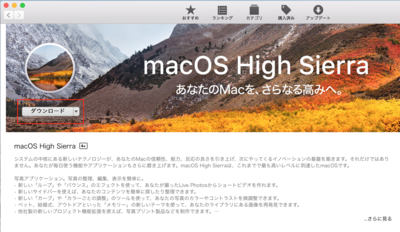
そして、USBメモリを接続して、わかりやすい名前に変更しておきましょう。今回は「USBMEM」としました。USBメモリの中身はインストールメディアにする過程でフォーマットされ、すべて消去されることに注意してください。

あとはターミナルを起動して、以下のコマンドを実行するだけです。
sudo /Applications/Install\ macOS\ High\ Sierra.app/Contents/Resources/createinstallmedia --volume /Volumes/USBMEM --applicationpath /Applications/Install\ macOS\ High\ Sierra.app/ --nointeraction
実行すると管理者パスワードを要求されるのでこれを入力し、作成が終わるのを待ちましょう。ターミナルに「Done.」と表示されたら完了。
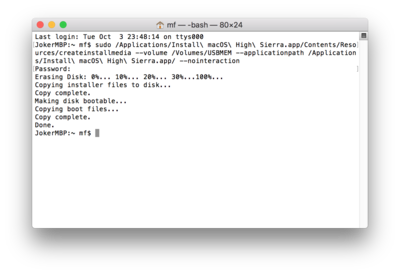
USBメモリの名前が自動的に「Install macOS High Sierra」になり、インストーラが入っているはずです。ただコピーするのとは違い、ちゃんと起動ディスクとして選択できるようになっています。いざというときの備えとして、作っておいてはいかがでしょうか。


